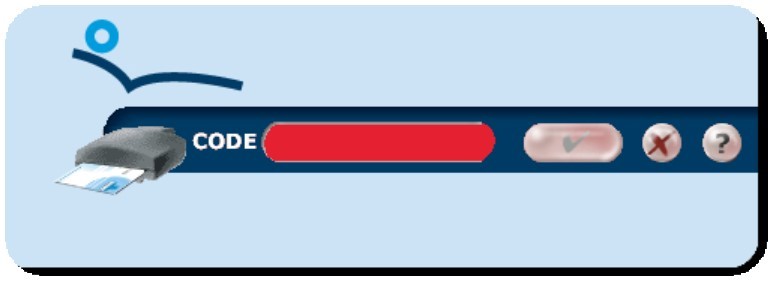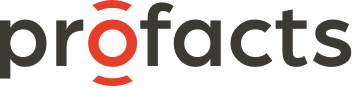Deze handleiding is enkel van toepassing als je aanmeldt en tekent in het KBC Business Dashboard met een KBC-e-Businesskaart. Als je gekozen hebt voor de andere beveiligingsmethode KBC Sign For Business dan moet er geen certificaat geïnstalleerd worden.
Een KBC-e-Businesskaart die reeds geactiveerd is, kan nadien manueel ge(her)installeerd worden via het configuratiescherm van de KBC-Online for Business beveiligingssoftware.
Het configuratiescherm dien je te openen via het startmenu > KBC-Online for Business > Configuratiescherm (hieronder vind je het icoon). Onder Windows 10 via het startmenu > Alle apps > KBC-Online for Business > Configuratiescherm.

In het configuratiescherm moet je vervolgens “installatie van uw certificaat” aan klikken.
certificaat-e-Businesskaart.jpg/_jcr_content/renditions/cq5dam.web.2000.9999.jpeg.cdn.res/last-modified/1504614317479/cq5dam.web.2000.9999.jpeg)
Het aanmeldscherm dat opent, geeft dan aan dat de KBC-e-Businesskaart moet ingevoerd worden.
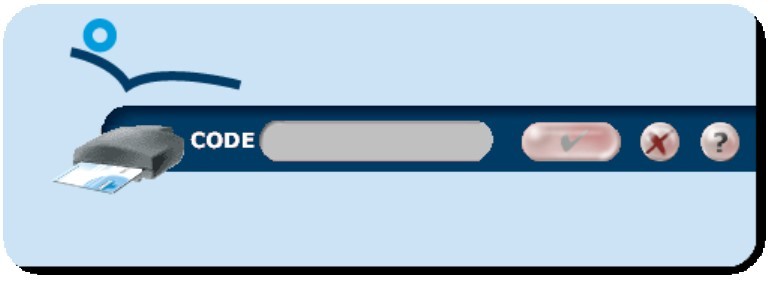
Na ingave van de KBC-e-Businesskaart kleurt het invoerveld wit.
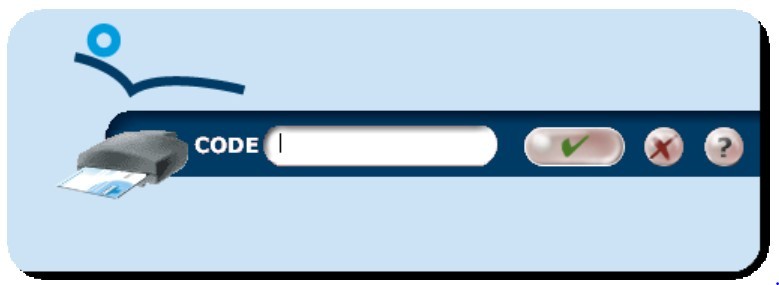
Geef je code in en klik op het groene vinkje.
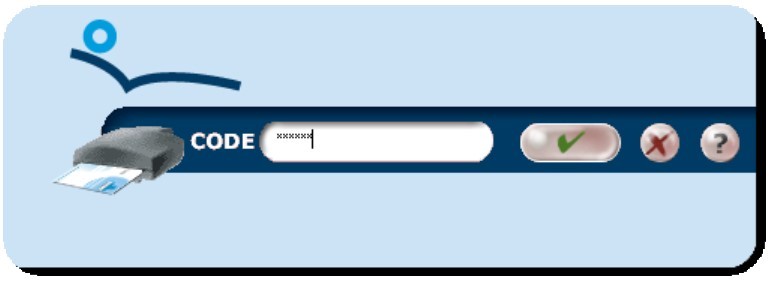
Indien je de juiste code hebt ingegeven, krijg je de melding dat het certificaat correct geïnstalleerd werd. Je kan je nu aanmelden in KBC-Online for Business.
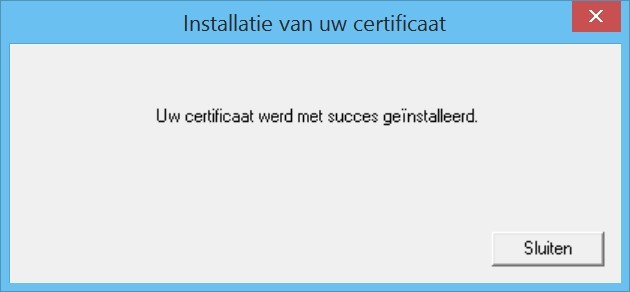
Indien je een foutieve code hebt ingegeven dan kleurt het invoerveld rood en krijg je een melding met het resterend aantal pinpogingen. Na vijf pinpogingen is je KBC-e-Businesskaart definitief geblokkeerd en dien je een nieuwe aan te vragen.